戴尔笔记本精简Win7固态硬盘无法识别处理办法
发布日期:2018-04-26
作者:电脑公司特别版
来源:http://www.dngstbb.com
戴尔笔记本精简Win7固态硬盘无法识别处理办法
有用户反馈在给戴尔电脑重装win7系统的时候,在选择磁盘的界面发现固态硬盘无法识别,这是由于新机都采用了RAid硬盘模式,那么要处理无法识别的问题有两个办法,一是加载驱动程序,二是在Bios中把RAid改成AHCi就可以了。有需要的朋友可以学习一下。
办法一:Bios配置
显然Bios配置更加容易一些。
1、开机按F2(或Fn+F2)进入Bios配置(或通过novo小孔选择Bios setup)进入;
2、在Bios中选择到Configuration页面,将sATA Controller Mode选项中的intel RsT premium,改成AHCi。
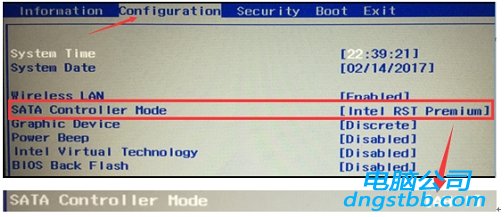
3、修改之后,按下F7(或Fn+F7)键,选择YEs保存并退出。
办法二:加载RAid驱动
1、去戴尔官网下载intel Raid模式驱动,将驱动精简包解压缩后将整个文件夹全能的放到到系统精简U盘的根目录下,然后在精简系统选择硬盘时,加载此驱动。(该驱动分为32位和64位,分别对应32位系统和64位系统)
选择“加载驱动程序”;
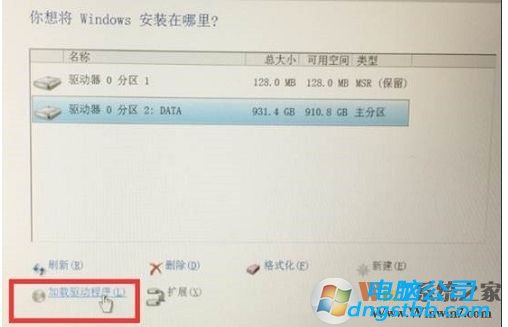
2、弹出“加载驱动程序”的页面,选择“浏览”;
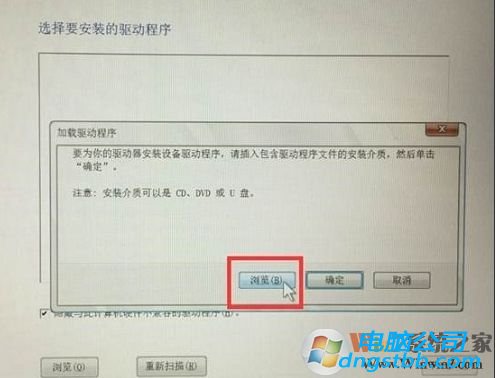
3、找到存放Raid驱动的文件夹,默认文件名为“f6flpy-x86”或“f6flpy-x64”,选择该文件,然后确定。
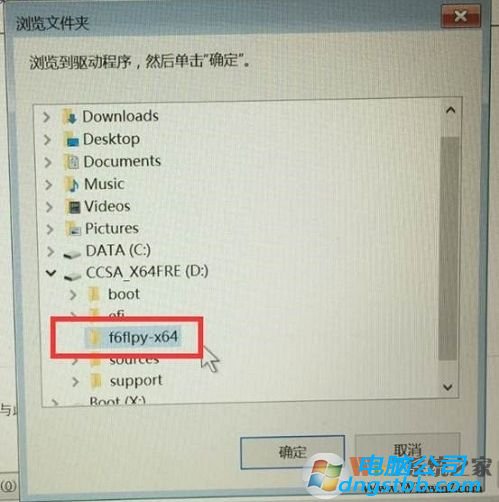
4、随后会检测到Raid模式驱动程序,点击下一步后,出现读取条开始加载此驱动。(如果提示报错建议重新加载该驱动多试几次,并且驱动文件存放的路径最佳为全英文路径)
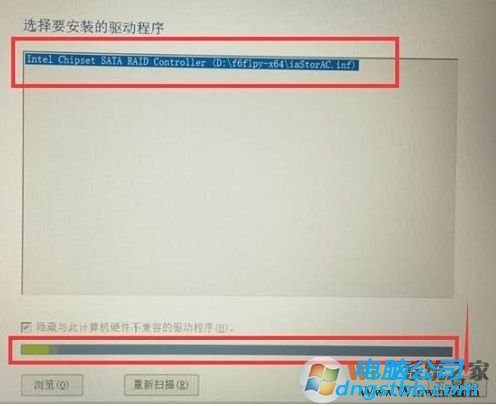
5、在加载成功后会跳回之前选择硬盘的界面,此时已经可以正常显示出机器内的固态硬盘,并且可以正常精简系统。
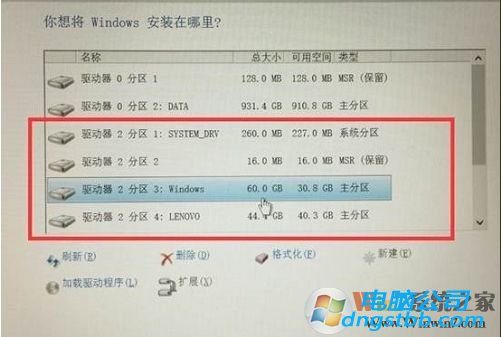
上述办法适用于现在许多使用intel傲腾技术的笔记本,不光是戴尔,惠普,Hp这些也是适用的。
系统专题推荐
系统教程推荐
系统下载推荐
-
1
 详情
详情绿茶系统v2022.09最新win7 32位正式娱乐版
更新日期:2022-05-01 -
2
 详情
详情雨林木风Win10 万能纯净版 2021(64位)
更新日期:2021-08-26 -
3
 详情
详情电脑公司Win10 安全装机版64位 2021
更新日期:2021-08-26 -
4
 详情
详情电脑公司Win10 快速纯净版 2021(32位)
更新日期:2021-08-26 -
5
 详情
详情深度技术Win11 64位 增强装机版 2021.09
更新日期:2021-08-10 -
6
 详情
详情系统之家Win11 2021.09 64位 稳定纯净版
更新日期:2021-08-10 -
7
 详情
详情深度技术免激活win7 64位游戏永久版v2022.02
更新日期:2022-01-19 -
8
 详情
详情技术员联盟最新64位win8.1无卡顿抢先版v2022.09
更新日期:2022-05-01






